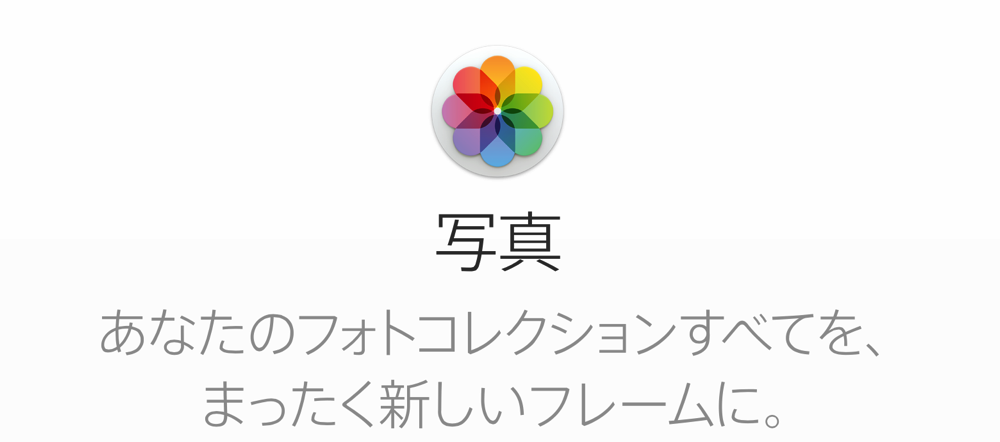
どうして世の中のパソコンはMacに置きかわらないのか?
いつか実現しないのかな、と日々思っています
どうも!@to_sky_blueです
いやぁ、会社のパソコンは使いにくい・・・
なんでこんなに使いづらいのか?
わざとじゃね?って思うぐらい使いづらい…
それほどMacが好きですが、それでもちょっと使いづらいなと思っていたことが最近解消できました
その記念でブログをアップ!w
OS Yosemite 写真アプリでコピペができない!が解消された(^_^)
OS 10.10.3から写真管理がiPhotoから「写真」というアプリに変更されました
Appleの方向性としては、MacをiPhoneをはじめとするiOSの考え方に沿わせるというものなのでしょうね
確かにiPhoneからアップル製品に触れる人が多いでしょう
その人たちがMacをつかったときに、全く別な事を覚えなきゃいけない、と考えるとどうなのか
使いづらい!って思って使われなくなるでしょう
今の時代口コミだけじゃなく、ソーシャルメディアって大きな存在になってきていますからねぇ
というわけで、iPhotoが写真というアプリに置き換わりましたが、ちょっとだけ使いづらいなと思っていた点がありました
全体的に軽くなった、とは思います。
操作が今まで以上にキビキビ動くようになりました
が、ドラッグアンドドロップが出来ないことに気づきました
写真アプリでドラッグアンドドロップができない時の対応方法
Macに取り込んだ写真は全てiPhotoで管理をしていました
約1万枚程度です
こうやってブログを書くときには、iPhotoを立ち上げて目当ての写真をドラッグアンドドロップでMarsEditで書いています
それがドラッグアンドドロップができなくて、相当使いづらい。。。
でどうやったかというと。。。
メールを立ち上げて、それをコピペしていたわけです
そう、一手間をかけていたわけですね
でもちょっと面倒です(^_^;
他の方法がないかなと思っていた考えていたわけですが、やっとその方法がわかりました
わかったら単純なことでした;b;
その方法とは・・・
コピペ
いや、基礎の基礎でした(^_^;
コマンド+Cなどでコピペすればいいんです
ちょっと手間だなと思っていましたが、解決策が見つかったので、また快適にブログを書けそうですw








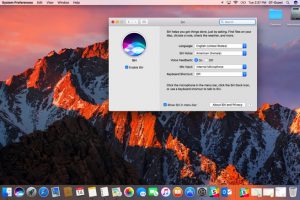

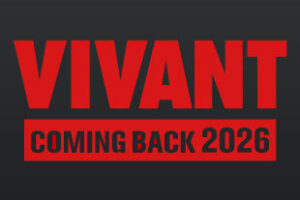



コメントを残す